Інформаційні системи Державної автомобільної інспекції.
Програма по заповненню форми звіту про кількість та технічний стан автомобілів, автобусів, мототранспорту і причепів(напівпричепів) автогосподарств та індивідуальних власників на рівні міськрайвідділів.призначена для заповнення звіту про кількість та технічний стан автомобілів, автобусів, мототранспорту і причепів(напівпричепів) за формою № 4‒ТЗ на рівні міськрайвідділів ДАІ. В звіт вводяться статистичні дані про проходження державного технічного огляду (ТО) транспортних засобів, що розташовані на території міста(району).
Звіт складається з 4 таблиць:
кількість та технічний стан автомобілів, автобусів, мототранспорту і причепів(напівпричепів);
відомості про автогосподарства ‒ тільки для автогосподарств ;
групування власних автомобілів залежно від часу перебування в експлуатації;
групування автомобілів за конструкцією, яка дозволяє використовувати паливо(незалежно від фактичного використання палива).
В таблицю „Кількість та технічний стан автомобілів, автобусів, мототранспорту і причепів(напівпричепів)” вводяться:
1. ‒ інформація про кількість автомототранспорту підприємства, що проходили техогляд з урахуванням марки та моделі автомобілів, автобусів, моторанспорту та причерів(напівпричепів);
2.1. ‒ середня вантажопідйомність(тонн)‒ для вантажних автомобілів бортових, самоскидів,сідлових тягачів, спеціальних вантажних автомиобілів;
2.2. ‒ пасажиромісткість(місць)‒для автобусів.
В таблицю „Відомості про автогосподарства” вводяться показники про кількість автомобілів на підприємстві, кількісні показники приладів контролю за технічним станом транспортних засобів та контролю за станом здоров’я водіїв.
В таблицю „Групування власних автомобілів залежно від часу перебування в експлуатації” вводиться інформація про кількість автомобілв,що проходили ТО з урахуванням типу АМТ та терміну експлуатації з моменту випуску заводом‒виготовлювачем.
В таблицю „Групування автомобілів за конструкцією, яка дозволяє використовувати паливо(незалежно від фактичного використання палива)” вводиться інформація про кількість автомобілв,що проходили ТО з урахуванням видів палива автомототранспорту.
Підготовка програми до роботи.
Перед початком роботи з програмою необхідно заповнити довідник підрозділів, в яких буде заповнюватись форма 4‒ТЗ. Для цього необхідно запустити файл kodsVDAI.exe, що знаходиться в директорії REG. Інструкція по роботі з програмою(файл инструкция.doc ) знаходиться також в директорії REG.
Запуск та робота з програмою.
Щоб розпочати роботу з програмою виберіть файл tehnadzor.exe і активізуйте його, натиснувши на ньому лівою кнопкою маніпулятора або кнопкою клавіатури ENTER.
На екрані з’явиться форма (мал.1А).

Малюнок 1А.
При першому запуску програми необхідно заповнити поле «Назва відділу ДАІ».
Для цього натисніть лівою кнопкою маніпулятора на символ ▼, що знаходиться в правій частині поля, із списку виберіть Ваш підрозділ і натисніть ліву кнопку маніпулятора. Для того, щоб дані було збережено, необхідно вийти з програми, натиснувши кнопку „Вихід з програми”.
При наступному запуску програми поле „Назва відділу ДАІ” буде вводиться автоматично.(мал.1 Б)

Малюнок 1Б
Робота з довідником підприємств
Для активізації форми „Довідник підприємств” натисніть кнопку „Довідник підприємств ” , що розташована на основній формі(мал. 1А,1Б).
На екрані з’явиться форма, що показана на малюнку 2.
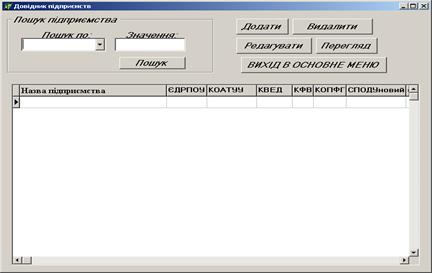
Малюнок 2
Основні дії з довідником описані в «Пошук підприємства в довіднику» та
«Редагування довідника підприємств» даної інструкції.
Пошук підприємства в довіднику.
Для пошуку підприємства необхідно виконати наступні дії:
В полі «Пошук по:» виберіть поле по якому буде проводитись пошук(мал. 2А)

Малюнок 2А
В поле „Значення” введіть значення поля, яке треба знайти.
В полі форми „Значення ” можливо використання символів заміщення‒„%” (замішує любу кількість символів) та. „_”(заміщує один символ).
Після того, як параметри пошуку будуть введені натисніть кнопку „Пошук”.
В таблиці відобразиться результати пошуку.
Якщо результат пошуку має не одну а декілька записів перемістіть курсор таблиці на необхідний запис в поле «ЄДРПОУ» і виберіть необхідну операцію.
Редагування довідника підприємств.
Кнопки, що розташовані на формі(мал. 2) виконують такі функції:
‒ «Додати» ‒ відкриває нову картку підприємства для введення в неї даних;
‒ «Редагувати» ‒ відкриває картку підприємства для внесення змін;
‒ «Видалити» ‒ видаляє з довідника підприємство, що відмічено курсором в таблиці.
‒ «Перегляд» ‒ відкриває картку підприємства в режимі перегляду.
‒ «ВИХІД В ОСНОВНЕ МЕНЮ» повертає программу до форми, зображеної на малюнку 1А.
Введення нового підприємста в довідник.
Для введення інформації про нове підприємство натисніть кнопку „Додати”, що знаходиться на формі ” Довідник підприємств”(мал. 2).
На екрані з’явиться форма «Картка підприємства (новий запис)»(мал. 2Б).

Заповніть необхідні поля:
Для юридичних власників АМТ поле «ЄДРПОУ» заповнюється кодом, який складається з 8 цифр.
Для фізичних власників АМТ поле «ЄДРПОУ» заповнюються наступними показниками:
‒ для фізичних власників, що мають АМТ непарного року випуску ‒ IND11111;
‒ для фізичних власників, що мають АМТ незалежно від року випуску ‒IND00000.
Поля «СПОДУ» для нового довідника міністерств, заповнюються кодами:
‒максимум 5 цифр для нового довідника. Якщо перша цифра коду є нуль, то він в поле «СПОДУ» не заноситься. Після того, як код в поле «СПОДУ» для нового довідника міністерств буде введено перемістіть курсор маніпулятора на інше поле форми і натисніть ліву кнопку. Якщо такий код є в довіднику міністерств, то поле «НАЗВА» буде заповнено назвою міністерства .
Поле «НАЗВА ПІДПРИЄМСТВА» ‒ заноситься назва підприємства;
Поля «КОАТУУ» в групах «Адреса офісу» та «Адреса гаражу», заповнюється кодом, який складається з 10 цифр.
Поля «КВЕД», «КФВ», «КОПФГ», а також поля, що знаходяться в группах «Адреса офісу» та «Адреса гаража» для індивідуальних власників не заповнюються.
Для збереження введеної інформації натитсніть кнопку «Зберегти», для виходу з режиму вводу без змін натисніть кнопку «Відмінити».
Для того, щоб додати до довідника нове підприємство з форми «Довідник підприємств (новий запис)» виберіть кнопку «Додати» на формі(мал.2А) і повторіть вищеописані дії для даної операції.
Дата добавления: 2016-03-04; просмотров: 951;
